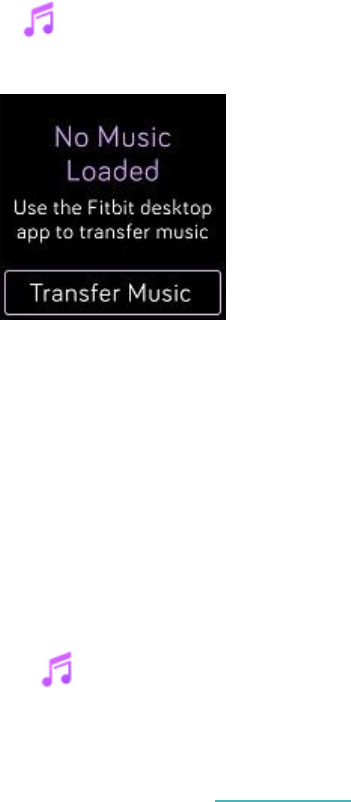5.
Open op Versa de Muziek-app ) en tik op Transfer Music. Merk op dat je
mogelijk naar beneden moet scrollen om de overdrachtknop te zien.
6.
Wacht even tot Versa verbinding heeft gemaakt. Houd er rekening mee dat het
soms een minuut of twee kan duren om verbinding te maken.
7.
Volg op verzoek de instructies op het scherm van je computer om de afspeellijsten te
kiezen die je op je horloge wilt downloaden. Nadat je een afspeellijst hebt gekozen,
wordt het downloaden automatisch gestart.
8.
Als je enkele minuten nodig hebt om je eerste afspeellijst te kiezen, kan wifi
de verbinding verbreken om de batterij te sparen. Tik nogmaals op de knop Transfer Music
om de verbinding te herstellen en verder te gaan met het kiezen van je afspeellijsten.
9.
Nadat het downloaden is voltooid, koppel je een Bluetooth-hoofdtelefoon of een luidspreker
aan
Versa en open je de Muziek-app ) om naar je afspeellijsten te luisteren. Je
telefoon en computer hoeven niet in de buurt te zijn om naar muziek van de Muziek-
app te kunnen luisteren.
Zie voor meer informatie en het oplossen van problemen help.fitbit.com.
Muziek en podcasts toevoegen met je Mac
Download afspeellijsten van je persoonlijke muziek en podcasts van je iTunes-bibliotheek op Versa.
Een afspeellijst maken
In iTunes maak je minstens 1 afspeellijst met nummers of podcasts om deze op je horloge te
downloaden.
Zorg ervoor dat je de iTunes-app goedkeurt om je afspeellijsten met je horloge te kunnen delen: